Arclab Webformular Generator
Hintergrundbild für ein Formular
festlegen |
Inhaltsverzeichnis
Sie können für Ihr Formular ein Bild oder eine Grafik festlegen, das
im Hintergrund angezeigt wird. Dies kann auf zwei Arten geschehen ...
- Die Grafik wird in die umgebende Webseite eingebunden
- Die Grafik wird direkt in das Formular eingebunden
Ein Hintergrundbild in der Webseite verwenden, in das das Formular eingebunden ist
Öffnen Sie dazu die Webseite, die das Formular aufnehmen soll, mit dem Editor, den Sie auch sonst für die Bearbeitung Ihrer Webseiten verwenden und fügen Sie die Grafik an der gewünschten Position ein. Das Formular wird dann einfach über diese Grafik geblendet.
Ein Bild direkt im Formular als Hintergrund angeben
Ein Hintergrundbild kann auch direkt in das Formular eingebunden werden. Öffnen Sie dazu im oberen Hauptmenü die Formulareinstellungen.
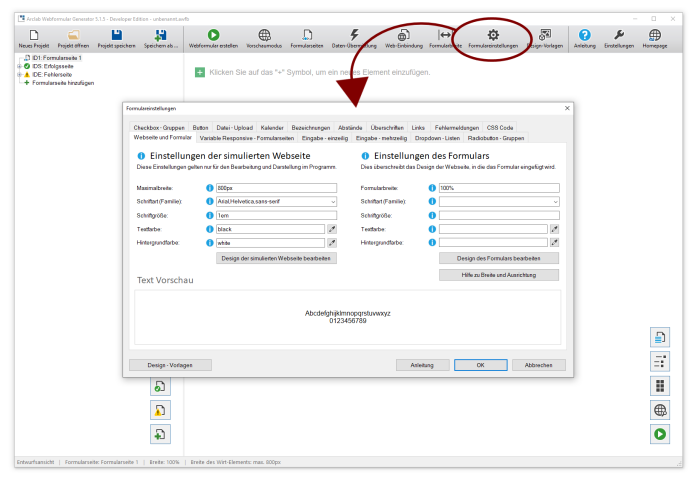
Auf dem Karteireiter Webseite und Formular ist die Option Design des Formulars bearbeiten verfügbar. Klicken Sie diese an.
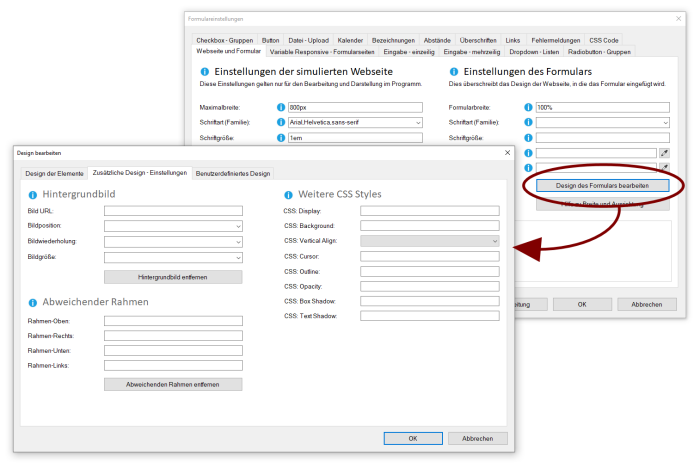
Wechseln Sie im sich öffnenden Dialog auf dem Karteireiter Zusätzliche Design-Einstellungen. Hier können Sie festlegen, welches Bild als Hintergrund für Ihr Formular verwendet werden soll. Laden Sie die Grafik auf Ihre Homepage hoch und geben Sie die Internetadresse des Bildes in Feld Bild URL: dann an, damit das Formular sie finden kann.
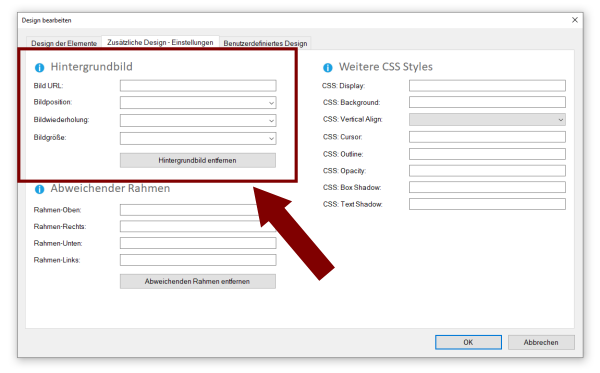
Wichtig ... erstellen Sie nach einer Änderung der Einstellungen die Formulardatei neu (mehr Infos). Laden Sie diese dann auf Ihre Homepage hoch, damit die alte Datei ersetzt wird und die neuen Einstellungen auch online verfügbar sind.